게임을 플레이하면서 비디오 편집 또는 스트리밍 애플리케이션을 실행하거나, 바이러스 검사를 실행하거나, 브라우저 탭을 여러 개 띄워놓는 경우 CPU 사용률이 높아질 수 있습니다. 이와 같이 높은 CPU 사용량을 처리해야 하는 경우, 사용하지 않는 모든 백그라운드 프로그램과 탭을 닫고 작업 관리자로 돌아가 상태의 변화를 확인합니다.
멀티태스킹 중에 높은 CPU 사용량을 보이는 것은 정상일 수 있다는 점을 기억해야 합니다. 최신 CPU는 여러 개의 프로세서 코어 간에 프로세스를 분할하여 멀티태스킹을 처리하므로 다수의 명령을 동시에 실행합니다. 인텔® 하이퍼 스레딩 기술(인텔® HT 기술)은 여기서 한 단계 더 나아가, 각 코어에서 여러 개의 “스레드”를 실행하여 코어별로 각각 서로 다른 프로세스를 처리합니다. Adobe Premiere와 같이 무거운 프로그램에서 CPU 사용량이 높은 경우, 사용 가능한 CPU 코어를 효율적으로 활용하는 것일 수 있습니다.
인텔® 터보 부스트 기술로 CPU의 주파수를 동적으로 증가시켜 과중한 워크로드 처리를 도울 수도 있습니다. 인텔® 코어™ X-시리즈 프로세서 제품군에는 속도 저하를 방지하는 또다른 유용한 도구가 있으며, 인텔® 터보 부스트 맥스 기술 3.0은 가장 큰 작업을 가장 빠른 프로세서 코어에 자동으로 할당하고 해당 코어의 주파수를 높입니다.
이러한 프로세서 기술은 까다로운 프로그램 사용 시 멀티태스킹의 속도를 대폭 증가시키지만 여전히 비정상적인 CPU 사용량이 발생할 수 있습니다. CPU 사용량이 100%에 도달하는 경우, CPU 열 상단에 Runtime Broker, Windows 세션 관리자, Cortana와 같은 이름의 백그라운드 프로세스가 표시되면 문제가 있는 것입니다.
이러한 Windows 프로세스는 정상적인 환경에서는 처리 능력이나 메모리를 아주 조금만 사용하도록 설계되었기 때문에 작업 관리자에서 0% 또는 1%의 사용량을 보입니다. PC가 유휴 상태이면 이와 같은 모든 프로세스는 일반적으로 CPU 용량의 10% 미만을 사용하게 됩니다. 하지만 정상 작동하지 않거나 예기치 않은 동작, 예를 들어 다른 곳에서 비활성화되었던 검색 작업을 다시 실행하려는 시도를 반복하는 Windows 프로세스는 시스템 리소스의 상당 부분을 차지할 수 있습니다.
작업 관리자를 실행한 다음 프로세스가 예기치 않게 CPU를 많이 사용한다면 온라인 검색으로 문제를 파악하십시오. 타당한 이유가 있지 않은 이상 explorer.exe(데스크탑 및 시작 메뉴와 같은 많은 그래픽 요소를 관리) 또는 winlogon.exe(시작 작업 및 CTRL+ALT+DEL 화면)를 중단하고 싶지는 않을 것입니다.
프로세스가 중요하지 않은 것으로 판별이 되면 (그리고 다시 작업 내용의 저장 여부를 확인하면), 프로세스를 클릭하여 선택하고 작업 관리자의 오른쪽 하단에 있는 작업 끝내기를 클릭합니다. 작업 끝내기는 프로그램을 저장하지 않은 채 종료할 수 있습니다.

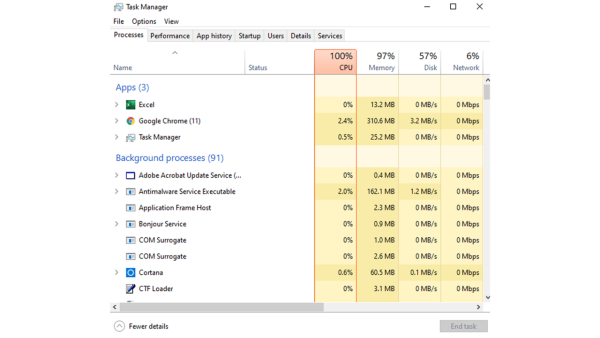
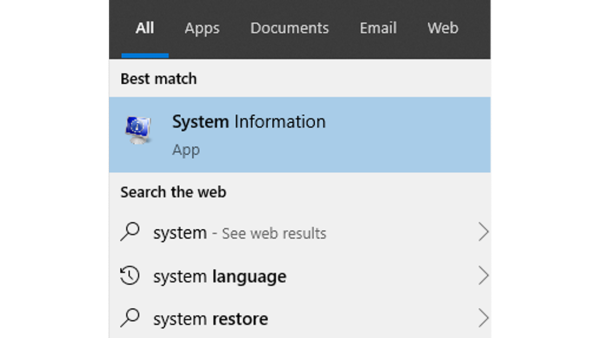
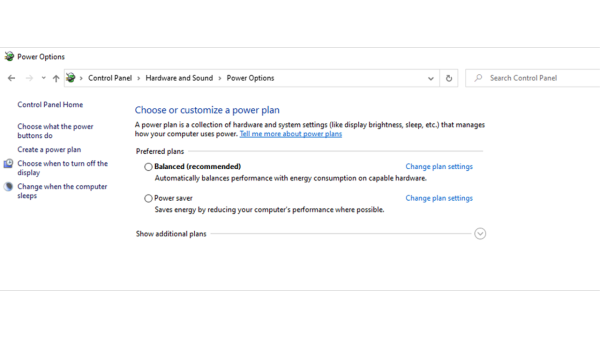
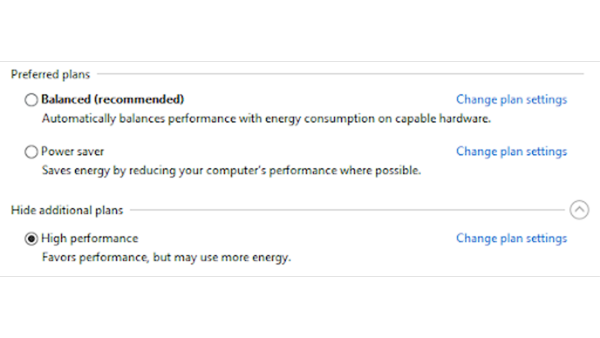
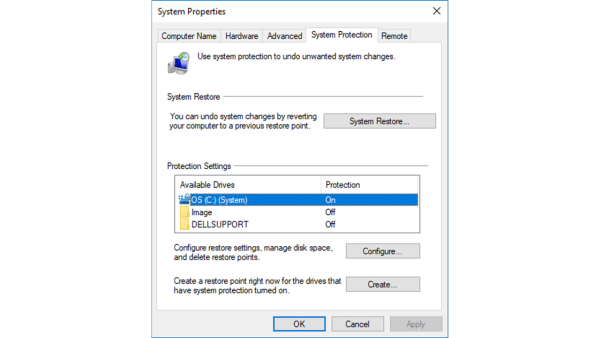
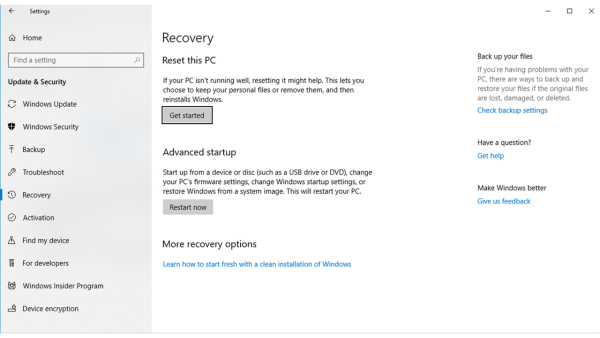
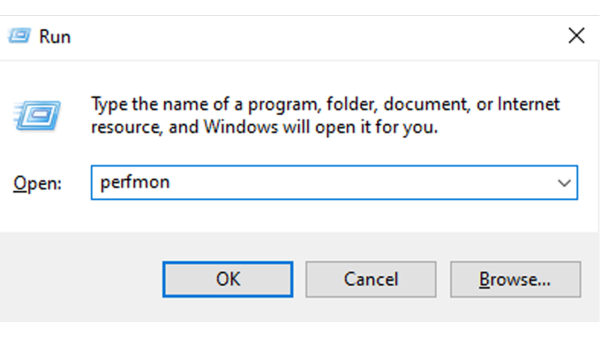

 ● PC사운드가 유튜브 사운드 중지후 PC 사운드가 전체중지 됨 >> 해결 방법 _조회수_댓글수(
586
● PC사운드가 유튜브 사운드 중지후 PC 사운드가 전체중지 됨 >> 해결 방법 _조회수_댓글수(
586